Win11升级 轻松掌握Win11升级方法,开启全新系统之旅
- 问答
- 2025-08-06 10:59:40
- 6
🌞某个闷热的午后,你正对着电脑里转圈圈的进度条抓狂——文档卡在保存界面、视频会议突然闪退、连网页多开两个标签页都像在挑战硬件极限……别急着砸键盘!这或许是你的电脑在疯狂暗示:“该换新系统啦!”
🚀今天手把手教你玩转Win11升级,从硬件体检到新功能探索,保证看完就能变身系统升级小能手!
🔍第一步:给电脑做个“全身体检”
“我的老爷机能升级吗?”先别急着自我怀疑!Win11对硬件要求其实很亲民:
✅ CPU:1GHz以上双核64位处理器(英特尔8代酷睿/AMD锐龙2000系起跳)
✅ 内存:4GB打底(建议8GB更流畅)
✅ 存储:64GB空余空间(装完系统还能存20部高清电影)
✅ 安全三件套:TPM 2.0芯片+安全启动+UEFI固件

💡小贴士:
- 不知道自己电脑啥配置?按
Win+R输入msinfo32秒查 - 老电脑没有TPM?试试修改注册表绕过检测(但可能影响安全性哦)
💾第二步:数据比男朋友更珍贵?先备份!
升级前必做三件事:
1️⃣ 外接设备大扫除:拔掉打印机/U盘/移动硬盘(它们可能在安装时闹脾气)
2️⃣ 文件大逃亡:用OneDrive或移动硬盘把重要文档、照片、毕业设计备份
3️⃣ 软件许可证备份:用Belarc Advisor导出Office/Adobe等激活信息
📌血的教训:某设计师朋友没备份PS插件,升级后发现滤镜全消失,连夜重装到凌晨三点……
🚀第三步:三种升级姿势任你选
🌱新手友好型:Windows Update自动升级
- 路径:
设置→Windows更新→检查更新 - 优点:傻瓜式操作,保留所有文件和设置
- 缺点:微软分批推送,可能等成“望夫石”
⚡急性子专属:安装助手强推
- 官网下载Windows 11安装助手
- 优点:跳过等待队列,实时查看下载进度条
- 缺点:安装期间别碰电脑,重启三次是基本操作
🔧极客最爱:U盘重装大法
- 用媒体创建工具制作启动盘
- 插U盘重启,按
F2/Del进BIOS改启动顺序 - 全新安装时选“保留个人文件”(重要的事情说三遍!)
🎉升级后必玩的新功能
1️⃣ Copilot智能助手:按Win+C唤醒,让它写周报、做PPT、甚至帮你和老板砍价(不是)
2️⃣ AI抠图神器:画图工具输入“一只穿西装的柴犬”,5秒生成表情包素材
3️⃣ 多窗口管理:拖拽窗口到屏幕边缘自动吸附,再也不用玩“俄罗斯方块”式排布
4️⃣ 手机电脑互联:安卓手机靠近电脑自动弹窗,传文件比男朋友回消息还快

⚠️避坑指南
❌ 不要强行关闭安装进程!可能导致系统文件损坏
❌ 老打印机/扫描仪可能闹脾气,先去官网下载Win11专用驱动
❌ 升级后C盘暴涨?用存储感知功能自动清理临时文件
🌈升级完重启那一刻,看着会动的天气小组件、能语音控制的资源管理器,是不是感觉换了台新电脑?那些卡顿、闪退、转圈圈的烦恼,就让它随着Win10一起成为历史吧!
💬互动话题:你升级Win11后最惊喜的功能是什么?评论区蹲一个课代表总结!
本文由 业务大全 于2025-08-06发表在【云服务器提供商】,文中图片由(业务大全)上传,本平台仅提供信息存储服务;作者观点、意见不代表本站立场,如有侵权,请联系我们删除;若有图片侵权,请您准备原始证明材料和公证书后联系我方删除!
本文链接:https://vps.7tqx.com/wenda/551154.html
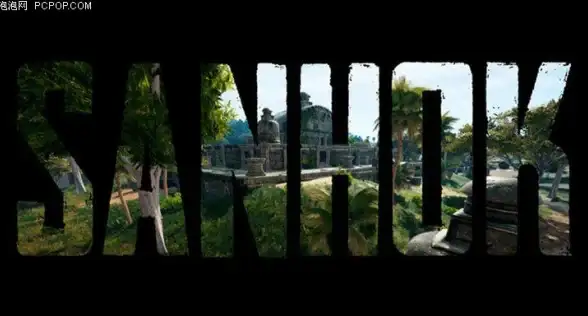
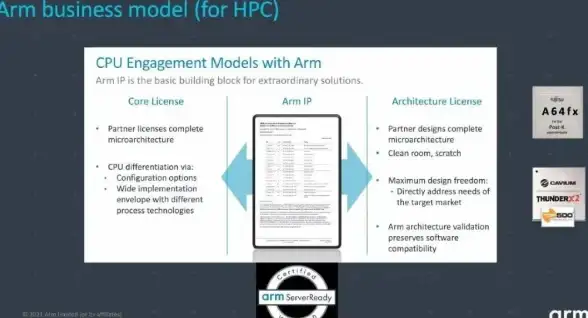

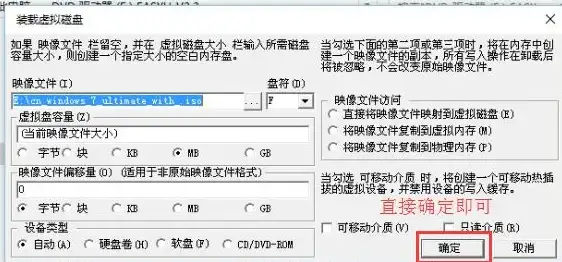





发表评论